File Excel bị treo với lỗi “Not responding” , khi làm việc file Excel chạy chậm bất thường hoặc dung lượng file Excel lớn một cách bất thường.
Xử lý lỗi file Excel chạy chậm

Mô tả về Objects trong Excel: Các hình shape hay nút chèn trong ô… khi bạn thực hiện Copy xuống (Fill Down) thì Objects cũng tự Copy.
Nguyên nhân chính: Khi bạn Copy nội dung trên 1 file Excel khác và dán vào file Excel của mình, đi kèm với nội dung đó là những Object mà bạn không thể thấy bằng mắt thường.
Để khắc phục lỗi file Excel chạy chậm hoặc bị treo bạn cần xóa Object trên tất cả các Sheet bằng các bước sau.
– Bước 1: Chọn Sheet cần xử lý lỗi chạy chậm, bị treo

– Bước 2: Nhấn F5 để mở hộp thoại Go To

– Bước 3: Chọn Special và chọn Objects sau đó nhấn OK

– Bước 4: Click chuột phải vào Objects đã được tìm thấy và chọn Cut

– Bước 5: Bạn hãy nhấn Save (Lưu lại) sau mỗi lần xóa các Objects. Lặp lại công việc đến khi nhận dược thông báo “No objects found”.

Lưu ý: Việc này có thể mất nhiều thời gian, bạn hãy kiên trì thực hiện thao tác đó vì nó giúp được bạn. Như vậy bạn đã hoàn thành, hãy tiếp tục công việc trên các Sheet khác nếu có.
Diễn giải: Bạn hãy nhấn lưu sau khi xóa hết tất cả các Objects. Phương pháp này có thể áp dụng trên tất cả các phiên bản Office.
Theo : https://www.tuhocexcel.net/


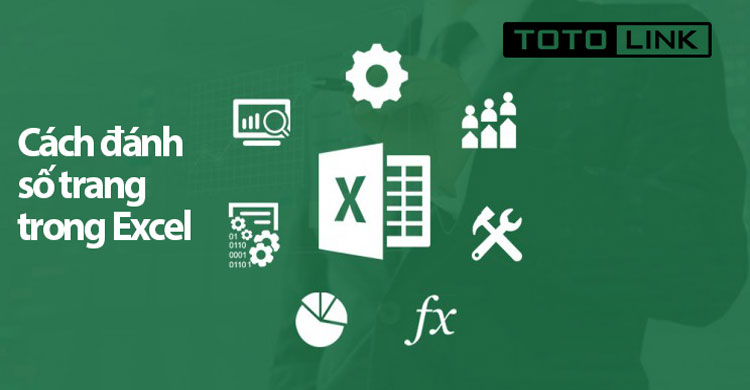 Bật mí 2 cách đánh số trang trong excel nhanh, gọn, lẹ không thể không biết
Bật mí 2 cách đánh số trang trong excel nhanh, gọn, lẹ không thể không biết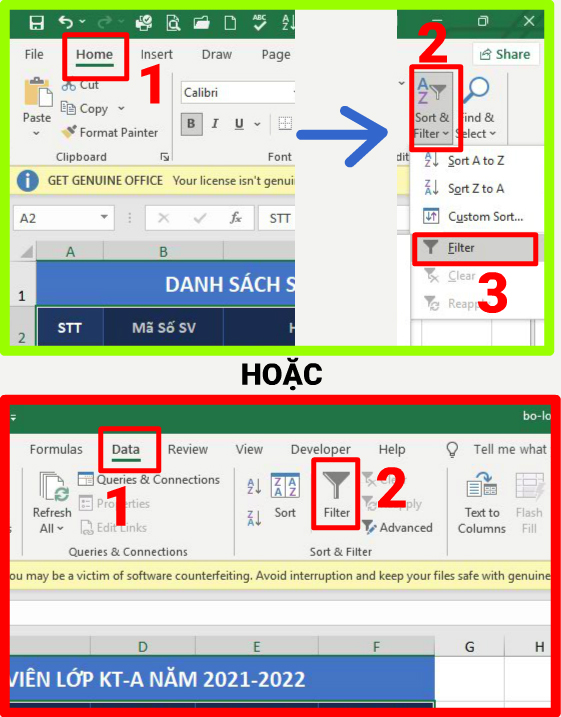 Hướng dẫn tạo và sử dụng bộ lọc Filter trong Excel 2019 – Thủ thuật Excel 05
Hướng dẫn tạo và sử dụng bộ lọc Filter trong Excel 2019 – Thủ thuật Excel 05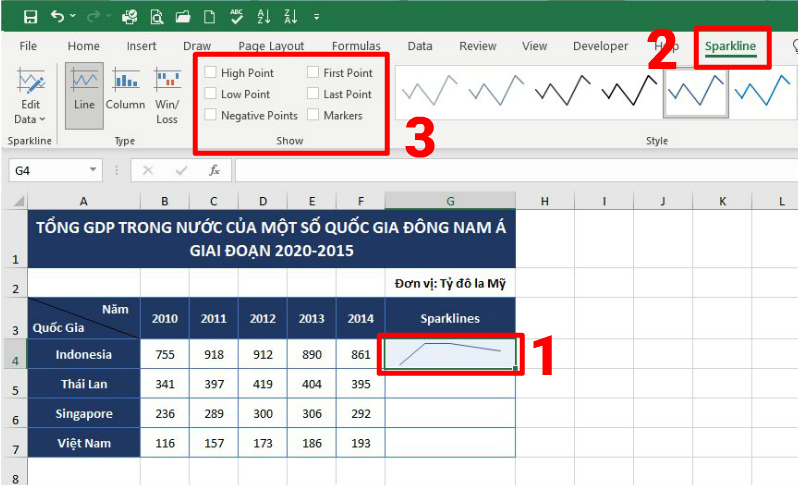 Khám Phá Biểu Đồ Mini Sparklines Trong Excel 2019 – Thủ Thuật Excel 02
Khám Phá Biểu Đồ Mini Sparklines Trong Excel 2019 – Thủ Thuật Excel 02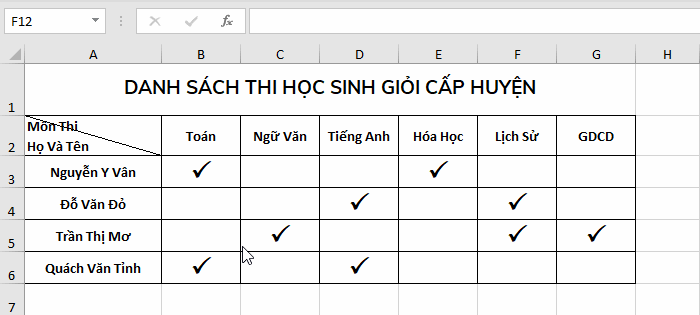 Tạo Đường Kẻ Chéo Trong Ô Excel 2019 – Thủ Thuật Excel 01
Tạo Đường Kẻ Chéo Trong Ô Excel 2019 – Thủ Thuật Excel 01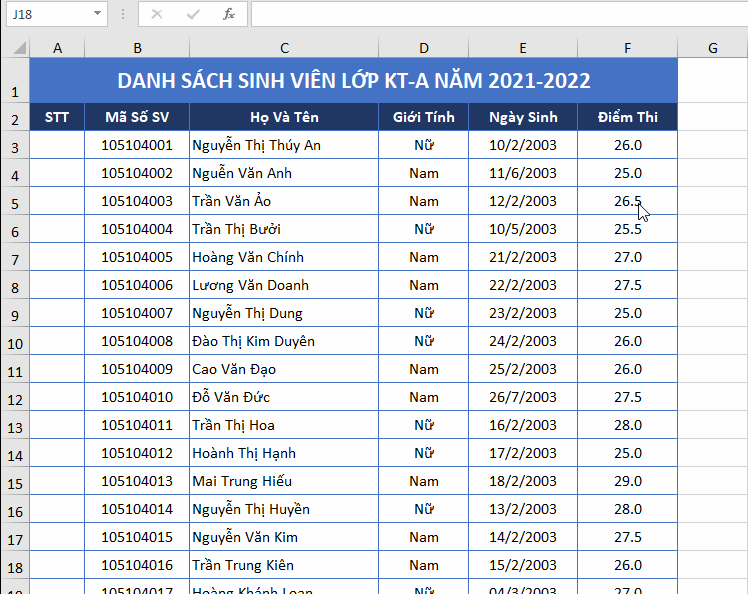 Đánh Số Thứ Tự Tự Động Trong Excel 2019 – Thủ Thuật Excel 03
Đánh Số Thứ Tự Tự Động Trong Excel 2019 – Thủ Thuật Excel 03 Cách sửa Lỗi value trong Excel cực kỳ đơn giản, hiệu quả 100%
Cách sửa Lỗi value trong Excel cực kỳ đơn giản, hiệu quả 100% Sửa lỗi không mở được File Excel với 6 cách đơn giản nhất
Sửa lỗi không mở được File Excel với 6 cách đơn giản nhất Cách sử dụng Hàm Address để lấy giá trị ô đơn giản nhất
Cách sử dụng Hàm Address để lấy giá trị ô đơn giản nhất